Jak wyłączyć autouzupełnianie w programie Outlook 2013
Lista autouzupełniania w programie Microsoft Outlook 2013 jest rozbudowywana w miarę pisania e-maili i odpowiadania na nie. Po dodaniu nazwy lub adresu e-mail do listy autouzupełniania możesz zacząć wpisywać tę nazwę lub adres w polu Do, DW lub UDW w oknie wiadomości, a program Outlook zaproponuje kilka sugestii.
Ta funkcja może być przydatna w wielu sytuacjach, ale może się okazać, że wolisz jej nie używać. W takim przypadku możesz wykonać poniższe czynności, aby wyłączyć tę funkcję.
Powstrzymaj program Outlook przed podawaniem sugestii autouzupełniania
Kroki w tym artykule zostały napisane przy użyciu programu Microsoft Outlook 2013. Kroki mogą się różnić w zależności od wersji programu Outlook.
Pamiętaj, że to nie wyczyści listy autouzupełniania na twoim komputerze. Jeśli później zdecydujesz się ponownie włączyć tę opcję, wszystkie sugestie poprzednio używane przez program Outlook 2013 będą nadal dostępne.
- Krok 1: Otwórz program Outlook 2013.
- Krok 2: Kliknij kartę Plik w lewym górnym rogu okna.
- Krok 3: Kliknij przycisk Opcje w kolumnie po lewej stronie okna.
- Krok 4: Kliknij kartę Poczta w lewej kolumnie okna Opcje programu Outlook .
- Krok 5: Przewiń w dół do sekcji Wysyłanie wiadomości w oknie, a następnie odznacz pole po lewej stronie Użyj listy autouzupełniania, aby sugerować nazwy podczas pisania w wierszach Do, DW i UDW . Kliknij przycisk OK u dołu okna, aby zapisać zmiany.

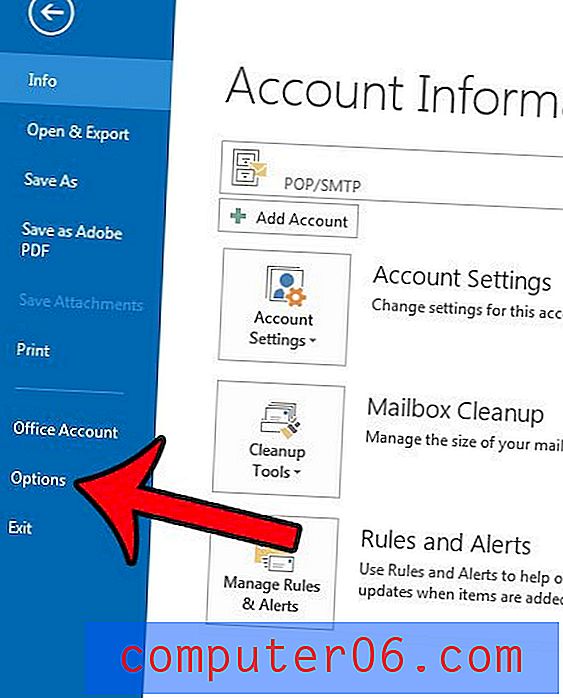
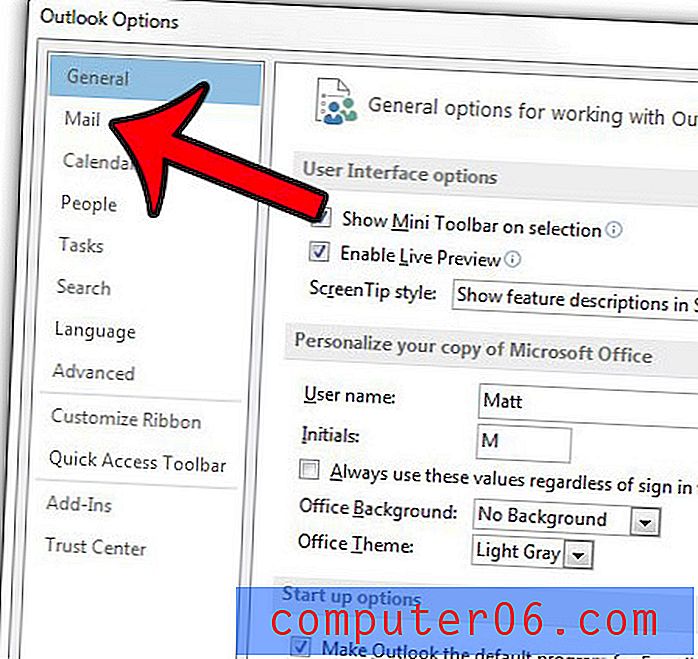
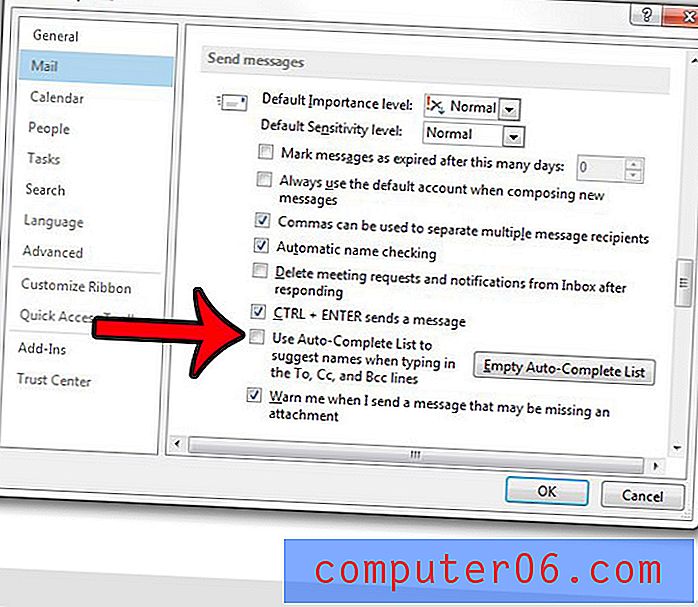
Jeśli zamiast tego chcesz usunąć listę autouzupełniania, możesz kliknąć szary przycisk Opróżnij listę autouzupełniania po prawej stronie tego ustawienia. Spowoduje to tymczasowe usunięcie wszelkich istniejących sugestii z listy, ale z czasem zacznie się tworzyć nowa lista.
Program Outlook 2013 zawiera ciekawą funkcję, która pozwala określić, kiedy wiadomość e-mail zostanie wysłana. Dowiedz się, jak opóźnić dostawę w programie Outlook 2013, jeśli wolisz wysłać wypełniony e-mail w późniejszym terminie lub terminie.


